- 已加入
- 9/6/10
- 訊息
- 3,658
- 互動分數
- 1
- 點數
- 0
應該有不少網友對CoolerMaster在去年Computex展出的新款電競鍵盤Trigger殷殷期盼,畢竟這可說是酷媽第一把100%的電競鍵盤啊!等了好久,終於!終於在三月初上市了!這次入手的是電競玩家偏愛的黑軸,廢話不多說,馬上來開箱!
彩盒印刷多了底紋,讓整個視覺多了粗曠感,畢竟稱作狙擊槍,當然不可能走美男子路線~

個人很喜歡Trigger字樣帶棘的設計,超有戰爭感!

入手這把是有注音的版本,難得見到鍵盤有開窗的,不過沒辦法試按,只能讓你偷窺一下。

Trigger採Cherry MX軸,除了黑軸,還有青軸、茶軸、紅軸可選擇,值得一提的是,紅軸按鍵底部是整片紅色面板,映上紅色背光應該是殺到不行,不過特別殺是有代價的,紅軸比其它軸要貴300元就是了。

背面是特色說明。

• 鍍金Cherry牌按鍵,按鍵壽命高達5000萬次
• 多媒體快速鍵方便即時影音調整
• 5 個巨集鍵儲存個人設定
• 14k超低延遲鍍金USB接頭
• 提供6鍵不衝突(6 key roll over)功能及防鬼鍵設計
• Storm Tactic Sentinel-X™記憶體可儲存個人設定
• Storm戰術按鍵可停用Windows按鍵
• 1000Hz / 1毫秒反應時間
• 2埠USB 2.0 通道
• 可拆卸的腕托
• 耐用編織線材
• 防滑橡膠塗層
• 體積(公釐): 475(長) x 165(寬) x 25(高)/重量: 1.2公斤
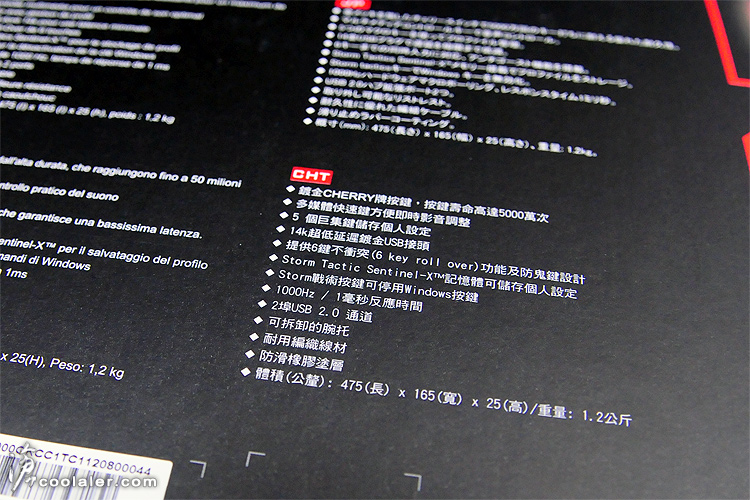
正式開箱!鍵盤的保護措施做得很好,上下左右都有顧到。

除了鍵盤、手托、說明文件和線材外,還有一張神秘小紙條,但不見官網寫的鍵帽拔鍵器?怪怪…不過這把為樣品,可能正式市售版會有??

小紙條寫說要加購DC電源線,才能讓背光有第5段(最亮)表現,然後驅動程式得到該網址下載。內容相當合理,不合理的是怎麼會印在像是A4紙裁下來的紙條… 囧

線材是usb轉mini usb鍍金接頭,防纏繞線看起來相當粗勇。

鍵盤主體和Quick Fire Rapid同樣是觸感不錯的皮革漆,實品是暗鐵灰色,因為太吃光,怎麼拍都會像淺灰…
按鍵部份有提供6鍵不衝突功能,對於玩家來說很實用!

來看看左半部的按鍵配置,最左側是M1~5 profile切換,Windows鍵換上了CM Storm的logo,上側的F鍵搭配Windows鍵可用來控制背光及多媒體。

接著看看右半邊,Enter是許多人喜愛的倒L型,不過Shift是短版,數字鍵底部特別用了不同顏色和觸感作區隔。

左上有CM Storm半透明的logo,接線後同樣會透出紅光。

有沒有?有沒有槍托的fu?話說鍵盤上側也有類似的設計模擬槍柄呢!;face0;

鍵帽部份是半透明塑膠,塗黑漆表現出部份透光樣貌,雖然不會像雷射刻印的鍵帽字母有凸起,但比較平滑。

按鍵採Cherry MX 黑軸,每顆按鍵都同時有LED以表現出背光效果。

F1~F4搭配Windows鍵可以用來調整背光,F1是開/關;F2是減暗;F3是增亮,F4可切換全背光/部份背光/全呼吸三種模式。在只接usb的情況下,亮度有弱/中/亮三種,接上DC電源線的話會再多一種”更亮”,不過個人覺得接usb時最高段數就已經很夠了。

右邊燈效也是亮紅燈,不過這燈似乎有點太下面了,若是鍵盤放得比較高(像是和螢幕放在同一個平面),或是距離比較遠坐沒坐相的話(你懂的),燈就容易被鍵帽擋住看不到…

上側右方分別是2個usb、mini usb以及DC電源孔,雙usb可以讓你接滑鼠、插隨身碟,非常方便,線材部份因為外接,所以一律由右前方出發,就沒有走向選擇了。(有看到鍵盤正面那個暗鐵灰嗎?實際顏色就是這樣。)

鍵盤背面有大大的CM Storm logo,止滑墊有六處。

長條型的止滑墊效果相當不錯。

連立腳都有加一層止滑!

再來看手托的部份,手托的部份面積算是相當大。

背面雖然沒什麼機會看到,但還是做了滿滿的蜂巢狀,是增加硬度?手托部份有多達8塊止滑墊,所以不管有沒有裝手托或是立腳,Trigger的止滑效果都相當優。:MMM:

手托部份的卡榫不太有彈性,裝卸的時候都很害怕把它弄斷,如果你和我一樣是笨手笨腳的人,在裝卸的時候請慢一點溫柔一點…

來看一下沒有立腳的斜度。

有立腳的斜度。電腦桌夠大的話,非常建議裝上手托,因為手托的角度非常舒服平緩,的確讓手在上面很舒適!

接線後實際拍一下燈效,整把都亮的情況是這樣,實際亮度比照片亮很多。

這是切換為重點燈效的時候,亮燈處都是遊戲常用鍵。

因為本身沒有附光碟,所以軟體需要自行上官網抓,安裝完成後需要幾秒的時間讓它自動設定,除此之外,每次更改巨集內容後關閉視窗也都需要約10秒的套用設定時間。不過那個軟體圖示,去背得很不徹底吶!
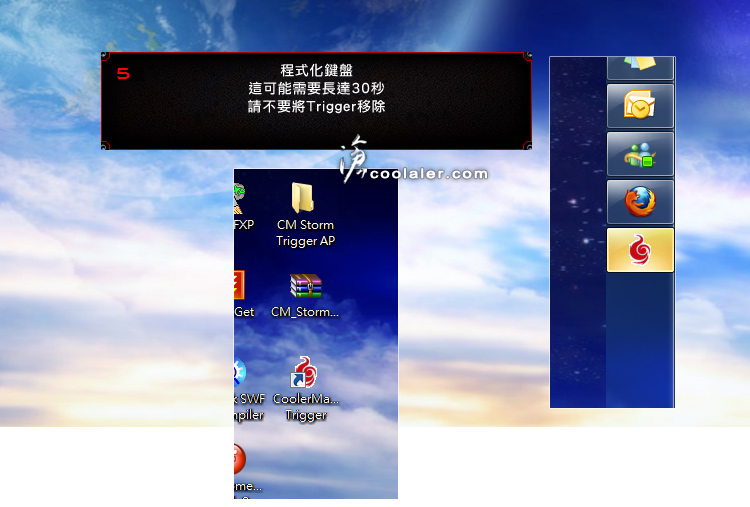
軟體唯一的功能就是設定快速鍵和巨集,而且沒有全面回復預設的按鈕,只有單顆按鍵回復。
軟體操作我找不到說明文件,所以得自行摸索,裡頭最直白的就是下面5個Profile寫著”按右鍵選擇圖像”了,好奇之下試了試…

圖只能用.bmp點陣圖,而且尺寸會自動撐開到滿版,所以記得上傳等比例的圖免得變形。

成功!圖像上傳最佳尺寸大約是140:51。

除了部份按鍵無法變更外,大部份按鍵都是可以自行設定更改為右上這些功能。

在進階的部份也有約21個選項可選擇,雖然是英文,你一定看得懂!

Windows鍵可定為”無功能”,就可在遊戲上防止誤觸。

設定的部份可以選擇Profile的儲存位置,可以使用鍵盤內建記憶體或是存在電腦中。
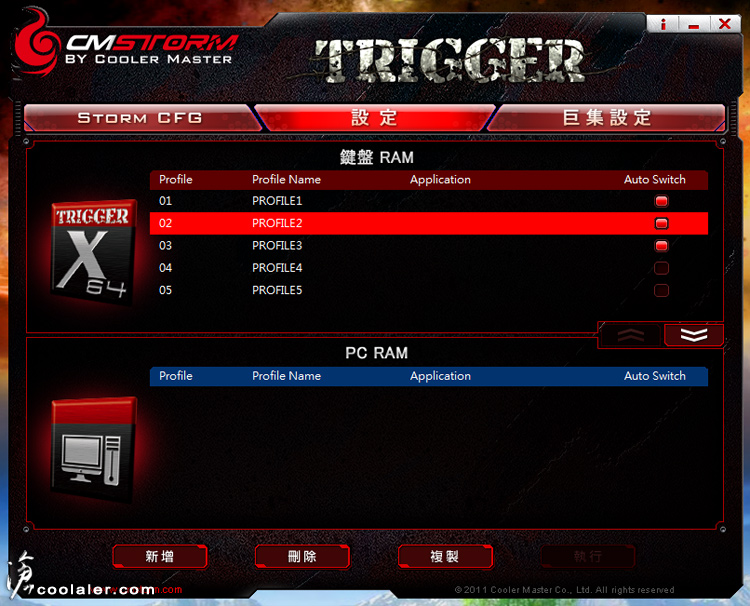
也可以快速轉換、複製,相當方便。
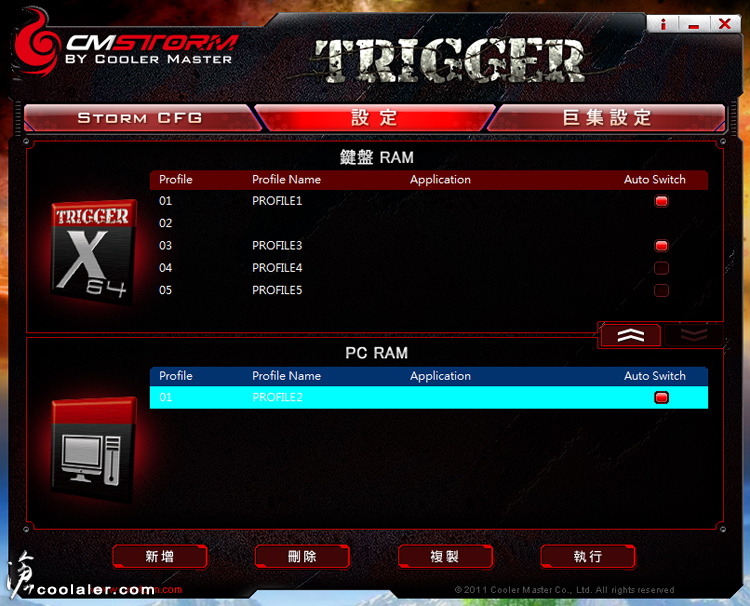
巨集設定的部份,在新增巨集後,下方會跳出鍵盤供選擇按鍵,同時右邊還會出現一隻守衛者滑鼠,難不成如果有裝守衛者,可以一併設定?
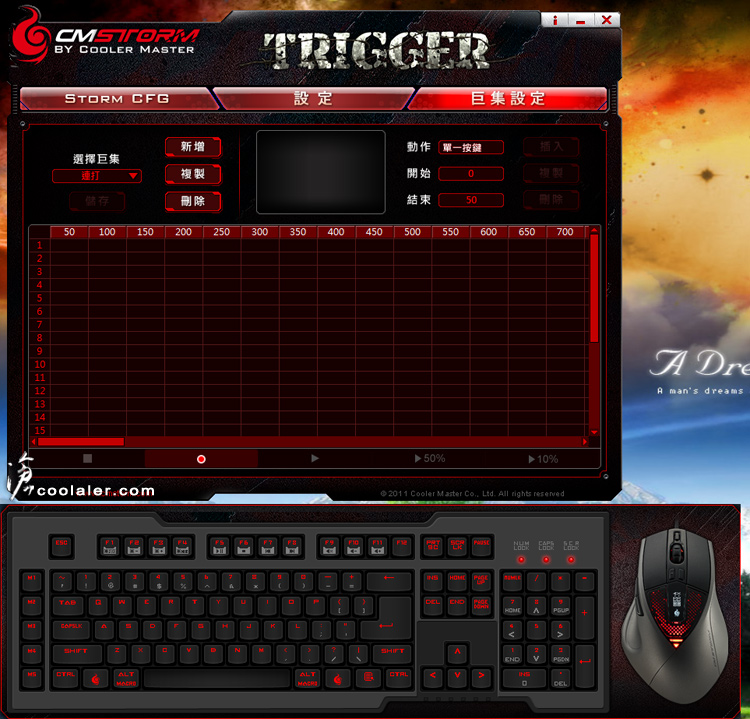
巨集錄製時會跳出三選一的延遲設定,還有個上帝模式呢!
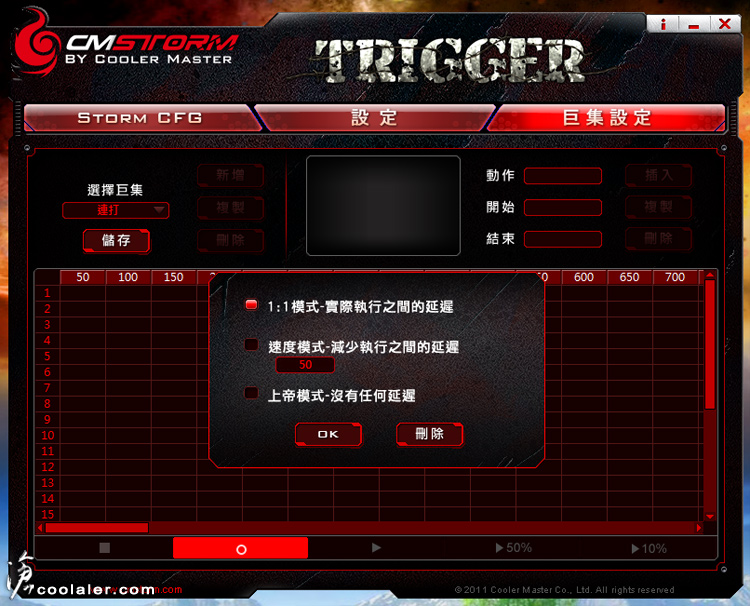
錄製完成會像陣列般顯示出來。
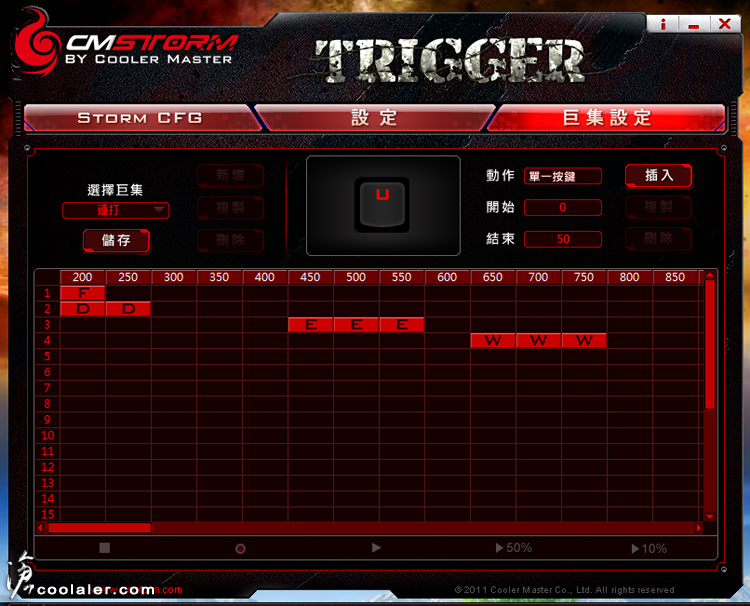
就外型上來說,Trigger算是有特色又不會太花俏,視覺上是舒服的,背光雖然只有單一紅色,但可調整亮度和模式也算是夠用了,全背光雖然炫,但久了會覺得有點刺眼,所以個人比較喜歡設定在遊戲模式下的部份背光。
在使用上,非常建議裝上手托,桌面不夠大的就想辦法清出位置吧!XD 鍵盤主體的皮革漆觸感很好,拉高了鍵盤整體的質感,按壓上因為是黑軸,所以手感很彈,對於電競玩家來說應該是很適合,當然如果你習慣其它軸心,Trigger也都有可以選擇,如果說有哪邊不盡人意的話,可能我會希望右上方的燈效再往上移一點吧!
Trigger目前市價黑/青/茶軸約3690元,紅軸3990元。
彩盒印刷多了底紋,讓整個視覺多了粗曠感,畢竟稱作狙擊槍,當然不可能走美男子路線~

個人很喜歡Trigger字樣帶棘的設計,超有戰爭感!

入手這把是有注音的版本,難得見到鍵盤有開窗的,不過沒辦法試按,只能讓你偷窺一下。

Trigger採Cherry MX軸,除了黑軸,還有青軸、茶軸、紅軸可選擇,值得一提的是,紅軸按鍵底部是整片紅色面板,映上紅色背光應該是殺到不行,不過特別殺是有代價的,紅軸比其它軸要貴300元就是了。

背面是特色說明。

• 鍍金Cherry牌按鍵,按鍵壽命高達5000萬次
• 多媒體快速鍵方便即時影音調整
• 5 個巨集鍵儲存個人設定
• 14k超低延遲鍍金USB接頭
• 提供6鍵不衝突(6 key roll over)功能及防鬼鍵設計
• Storm Tactic Sentinel-X™記憶體可儲存個人設定
• Storm戰術按鍵可停用Windows按鍵
• 1000Hz / 1毫秒反應時間
• 2埠USB 2.0 通道
• 可拆卸的腕托
• 耐用編織線材
• 防滑橡膠塗層
• 體積(公釐): 475(長) x 165(寬) x 25(高)/重量: 1.2公斤
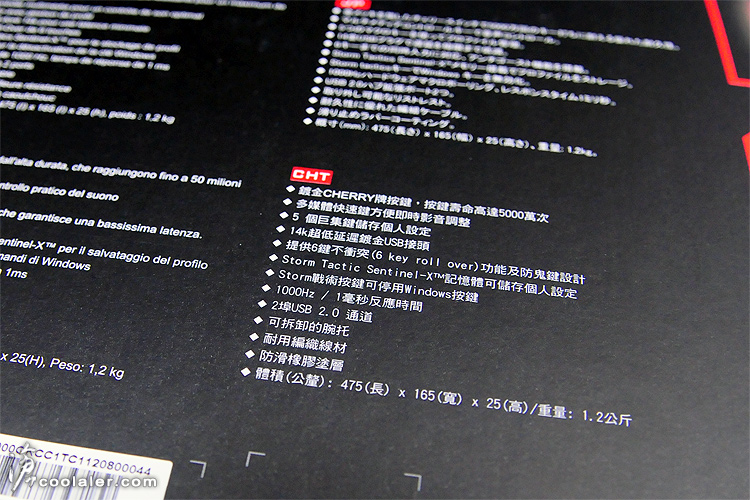
正式開箱!鍵盤的保護措施做得很好,上下左右都有顧到。

除了鍵盤、手托、說明文件和線材外,還有一張神秘小紙條,但不見官網寫的鍵帽拔鍵器?怪怪…不過這把為樣品,可能正式市售版會有??

小紙條寫說要加購DC電源線,才能讓背光有第5段(最亮)表現,然後驅動程式得到該網址下載。內容相當合理,不合理的是怎麼會印在像是A4紙裁下來的紙條… 囧

線材是usb轉mini usb鍍金接頭,防纏繞線看起來相當粗勇。

鍵盤主體和Quick Fire Rapid同樣是觸感不錯的皮革漆,實品是暗鐵灰色,因為太吃光,怎麼拍都會像淺灰…
按鍵部份有提供6鍵不衝突功能,對於玩家來說很實用!

來看看左半部的按鍵配置,最左側是M1~5 profile切換,Windows鍵換上了CM Storm的logo,上側的F鍵搭配Windows鍵可用來控制背光及多媒體。

接著看看右半邊,Enter是許多人喜愛的倒L型,不過Shift是短版,數字鍵底部特別用了不同顏色和觸感作區隔。

左上有CM Storm半透明的logo,接線後同樣會透出紅光。

有沒有?有沒有槍托的fu?話說鍵盤上側也有類似的設計模擬槍柄呢!;face0;

鍵帽部份是半透明塑膠,塗黑漆表現出部份透光樣貌,雖然不會像雷射刻印的鍵帽字母有凸起,但比較平滑。

按鍵採Cherry MX 黑軸,每顆按鍵都同時有LED以表現出背光效果。

F1~F4搭配Windows鍵可以用來調整背光,F1是開/關;F2是減暗;F3是增亮,F4可切換全背光/部份背光/全呼吸三種模式。在只接usb的情況下,亮度有弱/中/亮三種,接上DC電源線的話會再多一種”更亮”,不過個人覺得接usb時最高段數就已經很夠了。

右邊燈效也是亮紅燈,不過這燈似乎有點太下面了,若是鍵盤放得比較高(像是和螢幕放在同一個平面),或是距離比較遠坐沒坐相的話(你懂的),燈就容易被鍵帽擋住看不到…

上側右方分別是2個usb、mini usb以及DC電源孔,雙usb可以讓你接滑鼠、插隨身碟,非常方便,線材部份因為外接,所以一律由右前方出發,就沒有走向選擇了。(有看到鍵盤正面那個暗鐵灰嗎?實際顏色就是這樣。)

鍵盤背面有大大的CM Storm logo,止滑墊有六處。

長條型的止滑墊效果相當不錯。

連立腳都有加一層止滑!

再來看手托的部份,手托的部份面積算是相當大。

背面雖然沒什麼機會看到,但還是做了滿滿的蜂巢狀,是增加硬度?手托部份有多達8塊止滑墊,所以不管有沒有裝手托或是立腳,Trigger的止滑效果都相當優。:MMM:

手托部份的卡榫不太有彈性,裝卸的時候都很害怕把它弄斷,如果你和我一樣是笨手笨腳的人,在裝卸的時候請慢一點溫柔一點…

來看一下沒有立腳的斜度。

有立腳的斜度。電腦桌夠大的話,非常建議裝上手托,因為手托的角度非常舒服平緩,的確讓手在上面很舒適!

接線後實際拍一下燈效,整把都亮的情況是這樣,實際亮度比照片亮很多。

這是切換為重點燈效的時候,亮燈處都是遊戲常用鍵。

因為本身沒有附光碟,所以軟體需要自行上官網抓,安裝完成後需要幾秒的時間讓它自動設定,除此之外,每次更改巨集內容後關閉視窗也都需要約10秒的套用設定時間。不過那個軟體圖示,去背得很不徹底吶!
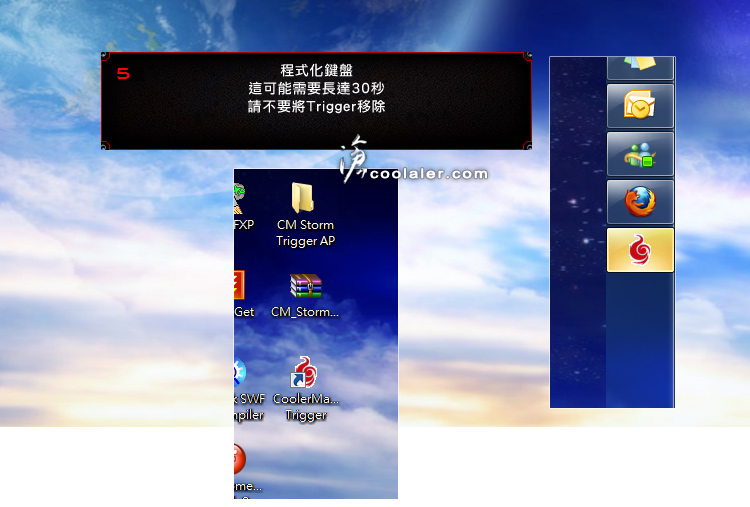
軟體唯一的功能就是設定快速鍵和巨集,而且沒有全面回復預設的按鈕,只有單顆按鍵回復。
軟體操作我找不到說明文件,所以得自行摸索,裡頭最直白的就是下面5個Profile寫著”按右鍵選擇圖像”了,好奇之下試了試…

圖只能用.bmp點陣圖,而且尺寸會自動撐開到滿版,所以記得上傳等比例的圖免得變形。

成功!圖像上傳最佳尺寸大約是140:51。

除了部份按鍵無法變更外,大部份按鍵都是可以自行設定更改為右上這些功能。

在進階的部份也有約21個選項可選擇,雖然是英文,你一定看得懂!

Windows鍵可定為”無功能”,就可在遊戲上防止誤觸。

設定的部份可以選擇Profile的儲存位置,可以使用鍵盤內建記憶體或是存在電腦中。
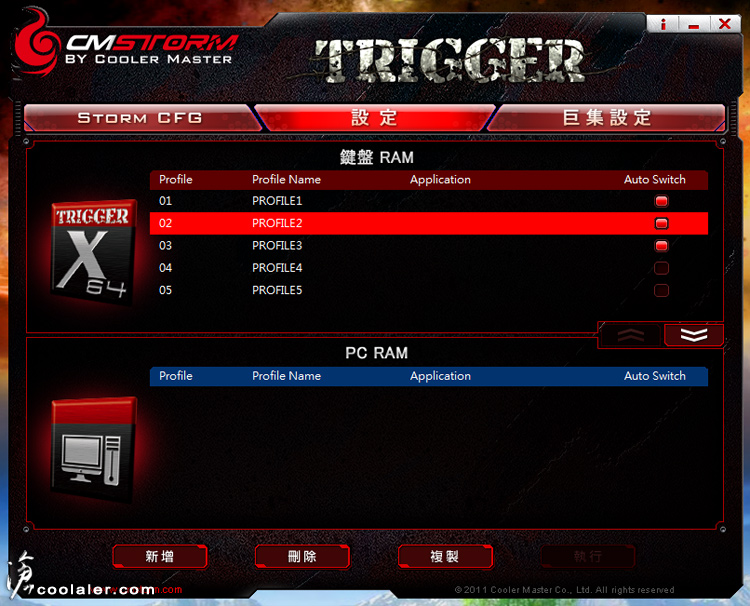
也可以快速轉換、複製,相當方便。
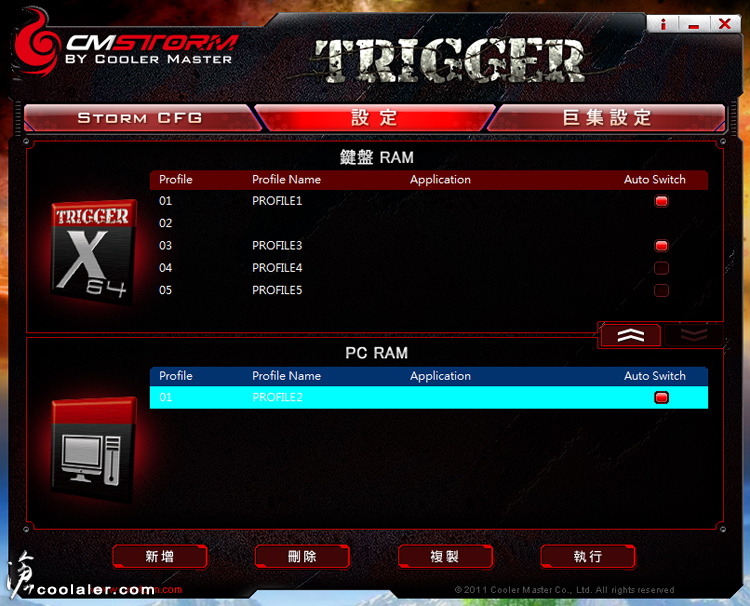
巨集設定的部份,在新增巨集後,下方會跳出鍵盤供選擇按鍵,同時右邊還會出現一隻守衛者滑鼠,難不成如果有裝守衛者,可以一併設定?
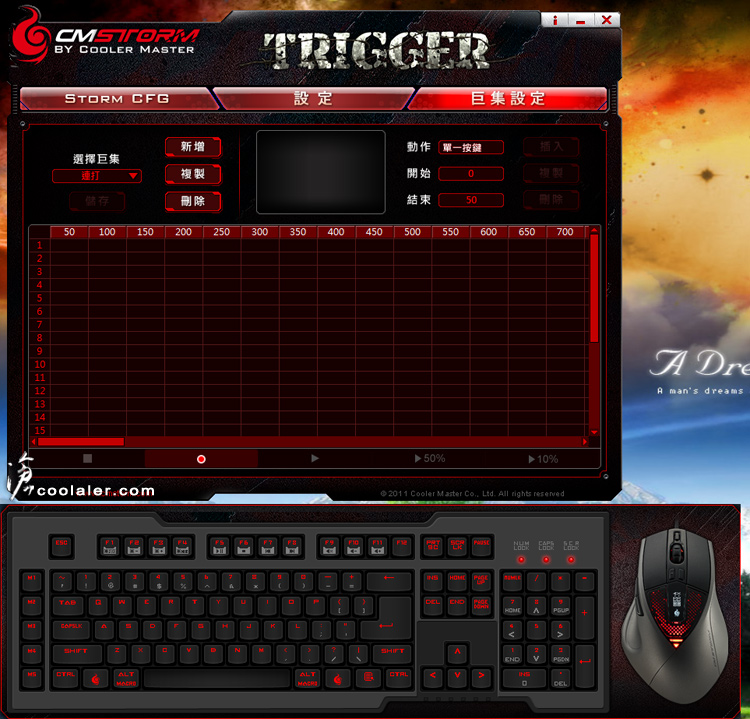
巨集錄製時會跳出三選一的延遲設定,還有個上帝模式呢!
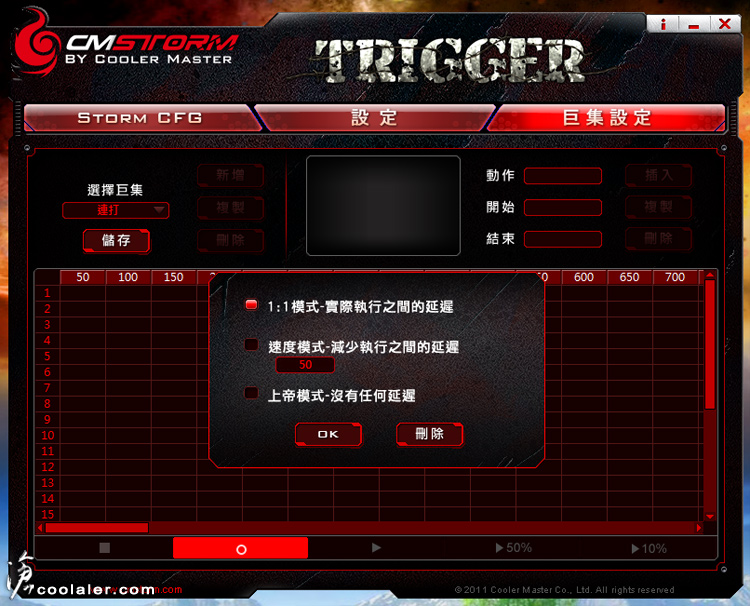
錄製完成會像陣列般顯示出來。
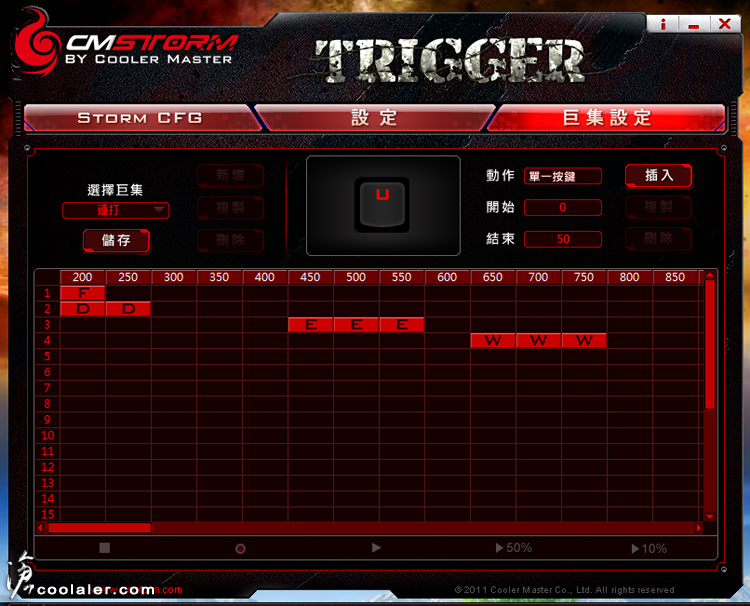
就外型上來說,Trigger算是有特色又不會太花俏,視覺上是舒服的,背光雖然只有單一紅色,但可調整亮度和模式也算是夠用了,全背光雖然炫,但久了會覺得有點刺眼,所以個人比較喜歡設定在遊戲模式下的部份背光。
在使用上,非常建議裝上手托,桌面不夠大的就想辦法清出位置吧!XD 鍵盤主體的皮革漆觸感很好,拉高了鍵盤整體的質感,按壓上因為是黑軸,所以手感很彈,對於電競玩家來說應該是很適合,當然如果你習慣其它軸心,Trigger也都有可以選擇,如果說有哪邊不盡人意的話,可能我會希望右上方的燈效再往上移一點吧!
Trigger目前市價黑/青/茶軸約3690元,紅軸3990元。



